ما هو مركز الإعلام؟.
مركز إشعارات iPad عبارة عن مجموعة من التقويم والتذكيرات وتنبيهات التطبيقات والرسائل النصية الأخيرة ورسائل الدردشة المفضلة. يحتوي أيضًا على شاشة “اليوم” تحتوي على تحديثات مهمة من التقويم والتذكيرات ، واقتراحات التطبيقات من Siri ، والمقالات المحددة من تطبيق الأخبار ، وأدوات الطرف الثالث التي قمت بتثبيتها.
ما هو مركز الإشعارات على iPad وكيف يمكنني فتحه؟
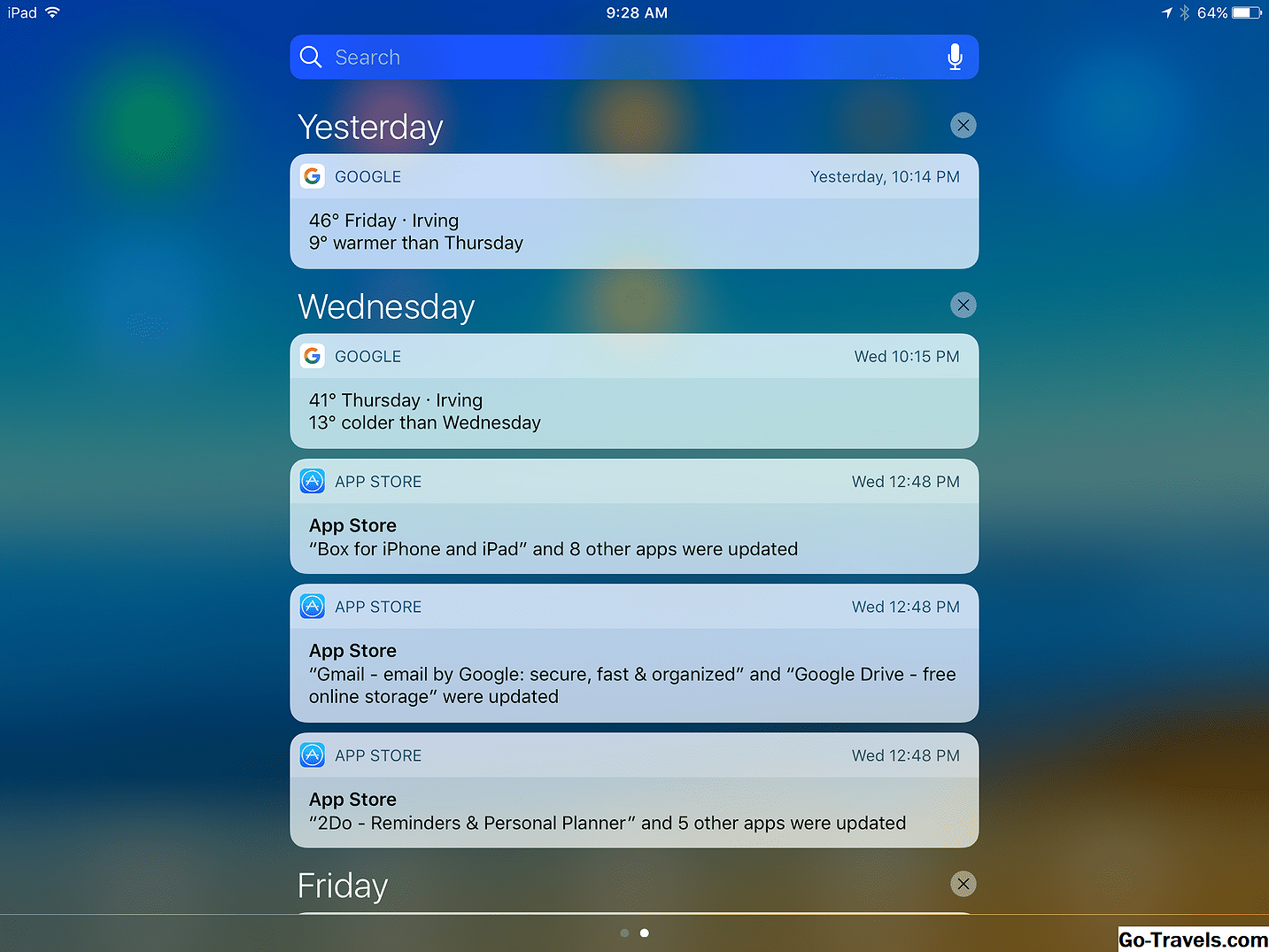
كيف يمكنني فتح مركز الإشعارات؟
يمكنك الوصول إلى الإشعارات الخاصة بك عن طريق لمس الحافة العلوية لشاشة iPad والتمرير لأسفل دون إزالتها من الشاشة. سيؤدي هذا إلى “القائمة المنسدلة” لمركز الإشعارات مع تنشيط عرض الإخطارات. يمكنك الوصول إلى عرض اليوم من خلال التمرير من الجانب الأيسر للشاشة إلى اليمين. يمكنك أيضًا فتح عرض اليوم فقط للصفحة الأولى من شاشة iPad الرئيسية (الشاشة التي تحتوي على جميع رموز التطبيقات) باستخدام نفس التمرير من اليسار إلى اليمين.
بشكل افتراضي ، يمكنك الوصول إلى مركز الإشعارات في أي وقت ، حتى عندما يكون iPad مقفلاً. إذا كنت لا تريد تمكين الوصول أثناء قفل iPad ، فيمكنك تعطيل هذه الميزة في إعدادات iPad عن طريق تحديد معرف اللمس ورمز المرور في القائمة اليمنى وتحريك شريط التمرير للتشغيل / الإيقاف بجوار عرض اليوم وعرض الإخطارات.
ما هو عنصر واجهة المستخدم وكيف يرتبط عنصر واجهة المستخدم بعرض اليوم؟
عنصر واجهة المستخدم هو في الحقيقة مجرد تطبيق مصمم لعرض قسم اليوم في مركز الإشعارات. على سبيل المثال ، يعرض تطبيق ESPN الأخبار والنتائج الرياضية عند فتح التطبيق. يحتوي التطبيق أيضًا على أداة عرض تعرض النتائج و / أو الألعاب القادمة في عرض اليوم.
لرؤية الأداة ، ستحتاج إلى إضافتها إلى “عرض اليوم”.
ماذا لو لم أرغب في أن يتم إخطاري من خلال أحد التطبيقات؟
حسب التصميم ، من المفترض أن تطلب التطبيقات الإذن قبل إرسال الإشعارات. من الناحية العملية ، يعمل معظم الوقت ، ولكن في بعض الأحيان يتم تمكين إذن الإشعار إما عن طريق الصدفة أو عن طريق الخطأ.
يفضل بعض الأشخاص معظم التطبيقات ، خاصة التطبيقات مثل Facebook ، لإرسال إشعارات إليهم. يفضل البعض الآخر أن يتم إعلامك فقط بأهم الرسائل ، مثل التذكيرات أو أحداث التقويم.
يمكنك تغيير الإشعارات لأي تطبيق عن طريق تشغيل تطبيق إعدادات iPad والضغط على الإخطارات في القائمة اليسرى. سيعطيك هذا قائمة بكل تطبيق على iPad. بعد النقر على أحد التطبيقات ، لديك خيار تمكين الإشعارات أو تعطيلها. إذا سمحت بالإشعارات ، يمكنك اختيار النمط.
كيفية تخصيص شاشة iPad اليوم
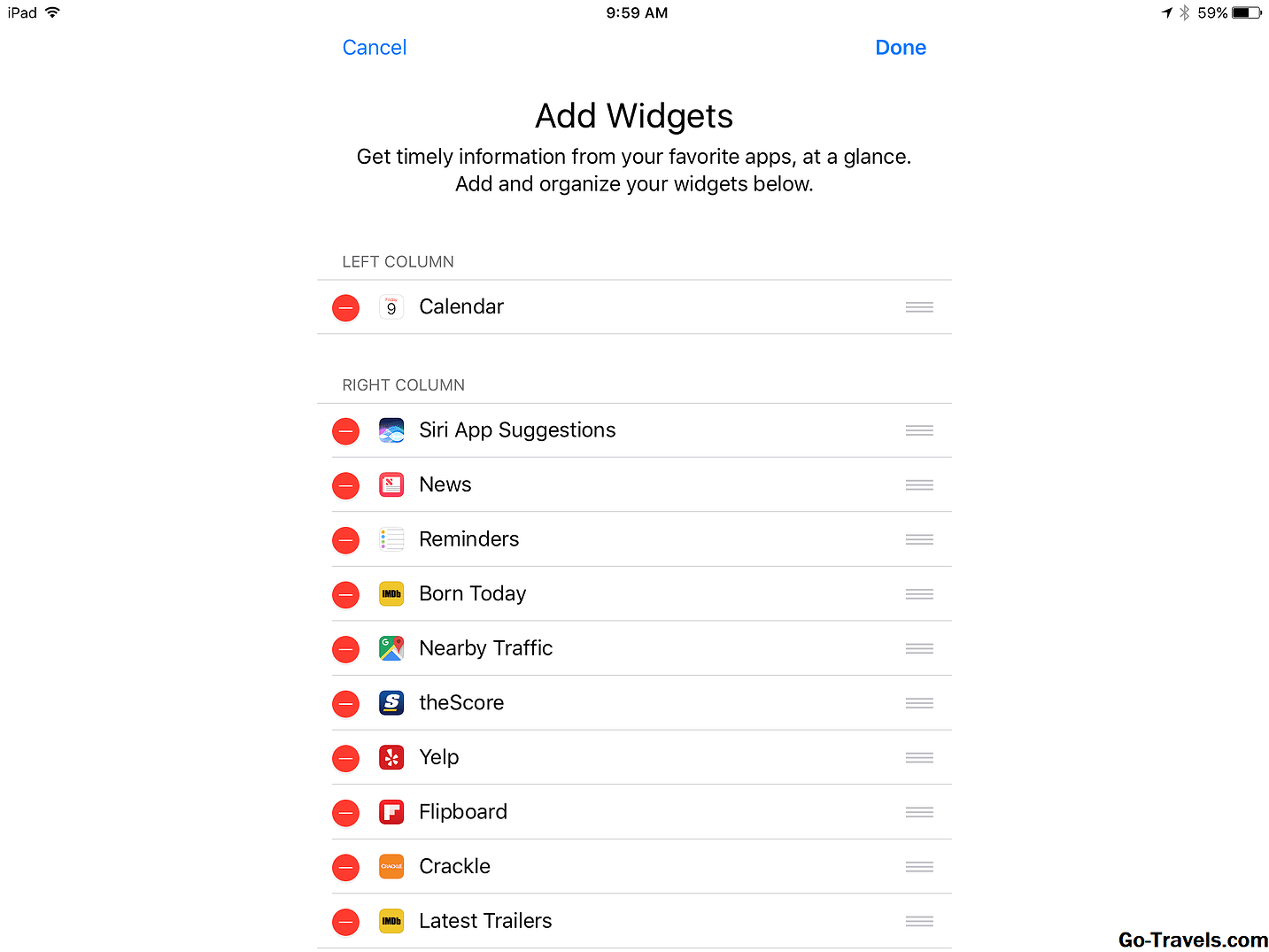
بشكل افتراضي ، تُظهر طريقة عرض اليوم في مركز الإشعارات جميع أحداث التقويم وتذكيرات اليوم والاقتراحات من تطبيق Siri وبعض الأخبار. ومع ذلك ، من السهل تخصيص طريقة عرض اليوم لتغيير ترتيب العرض أو إضافة عناصر واجهة مستخدم جديدة إلى طريقة العرض.
كيفية تحرير عرض اليوم
عندما تكون في عرض اليوم ، قم بالتمرير لأسفل واضغط على الزر تعديل زر. سينقلك هذا إلى شاشة جديدة تسمح لك بإزالة العناصر من العرض أو إضافة أدوات جديدة أو ببساطة تغيير الترتيب. يمكنك حذف عنصر بالضغط على الزر الأحمر بعلامة الطرح وإضافة عنصر واجهة مستخدم بالضغط على الزر الأخضر بعلامة الجمع.
قد تكون إعادة ترتيب القائمة أصعب قليلاً. على يمين كل عنصر يوجد زر بثلاثة خطوط أفقية. يمكنك “انتزاع” العنصر عن طريق النقر مع الاستمرار بإصبعك على الصفوف ، ثم تحريك الأداة لأعلى أو لأسفل القائمة عن طريق تحريك إصبعك لأعلى أو لأسفل. ومع ذلك ، يجب أن تكون حذرًا للغاية وأن تكتب مباشرة في منتصف الخطوط الأفقية ، وإلا فسوف تقوم فقط بتمرير الصفحة لأعلى أو لأسفل.
هناك نوعان من وجهات النظر اليوم
يختلف العرض الذي تم الحصول عليه في الوضع الأفقي (أي عندما يكون iPad على جانبه) اختلافًا طفيفًا عن العرض الذي تم الحصول عليه في الوضع الرأسي. تستخدم Apple العقارات الإضافية في الوضع الأفقي من خلال عرض عرض اليوم بعمودين. عند إضافة عنصر واجهة مستخدم ، فإنه ينتقل إلى أسفل القائمة ، وهو الجزء السفلي من العمود الأيمن. في شاشة التعديل ، يتم تقسيم الأدوات إلى مجموعتين: العمود الأيسر والعمود الأيمن. يعد نقل عنصر واجهة مستخدم من اليمين إلى اليسار سهلاً مثل نقله في القائمة ، في القسم الأيسر.
هل كان المقال مفيداً؟شاركه مع أصدقائك ولا تنسى لايك والتعليق
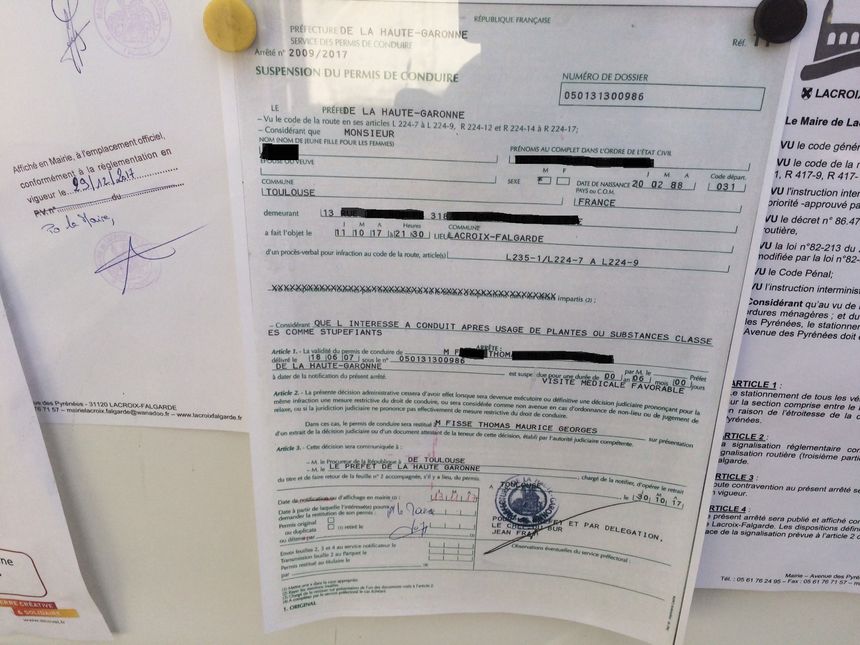
Leave a Reply